两个git帐号在本地电脑设置密码
两个git帐号在本地电脑设置密码
一、生成两个SSH key
为了举例方便,这里使用“one”和“two”两个账户。下同。
第一个帐号
1 | |
第二个帐号
1 | |
也可以用一这样的命令后面直接
请把帐号改成自已的哦!!!
注意:
在第一个对话的时候输入重命名(id_rsa和id_rsa_zy),这样会生成两份SSH key,包含私钥和公钥共4个文件。
一般生成在这个路径下:C:\Users\Administrator.ssh
二、添加私钥 github克隆到本地
第一步先输入
id_rsa_zy
创建config文件
在~/.ssh目录执行命令下创建一个config文件
输入下面内容
1 | |
首先给这个仓库设置局部的用户名和邮箱:
- 必须要在所属的仓库目录下执行PGSQL
1
git config user.name "lb_name" ; git config user.email "lb_email"
第二个帐号:
- 必须要在所属的仓库目录下执行PGSQL
1
2
git config user.name "zy_name" ; git config user.email "zy_email"
可以用下面命令测试是否边接正常
1 | |
第二个帐号同样
1 | |
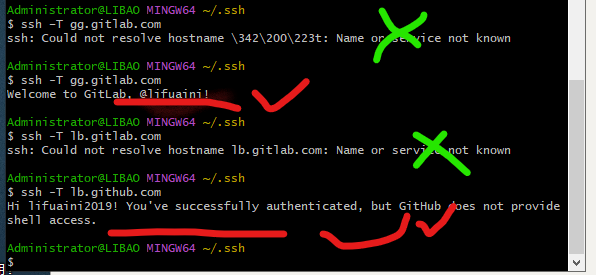
例如上图,绿色打叉显示的是失败的,红色打钩是正常的
六、使用
1、clone到本地
(1)原来一个帐号的写法:
1 | |
上面写法默认克隆主main的分支到本的!
(2)现在的写法:
1 | |
上面默认克隆主main的分支到本的!
原来的克隆分支到本地的写法是:
1 | |
现在的新写法是克隆分支befe
1 | |
第二个帐号同样这样改写
原来克隆主分支:main
1 | |
现克隆主分支是:main
1 | |
原来克隆分支:befe
1 | |
现克隆分支:befe
1 | |
如果你不在 befe 分支上,切换到该分支:
1 | |
切换主分支
1 | |
再加一个,如果你是玩hexo博客的
如果你本地有两个 Hexo 博客,并且你想要修改其中一个博客的端口,你需要分别编辑两个博客项目的 _config.yml 配置文件。以下是具体步骤:
找到 其中一个server 部分,并将 port 的值更改为你想要的端口,例如 4001:
1 | |
Hexo在部署到Github后CNAME文件会消失或改变的解决方法
问题经过:
在转移网站后,在 Github网页上修改CNAME文件中指向的域名后,重新部署Hexo时发现CNAME指向的域名是之前的网站,而没有编程修改后的域名.排查后发现:
Hexo在Github上部署后,如果配置了一个自定义域名时,会自动在项目仓库根目录想新建一个CNAME文件,但是重新部署后CNAME会消失或者变成修改之前的状态,导致需要再次手动修改.
解决方法:
直接修改 hexo目录 下 source 文件夹内的CNAME文件的内容,用编辑器打开,第一行输入需要配置的域名.这样在部署的时候CNAME 文件会自动部署到Github.不用再次手动修改.
————————————————
如果你想要直接拉取远程仓库的最新更新并覆盖本地的文件,可以使用 git pull --rebase 命令。这个命令会获取最新的远程更改,并将它们应用到你的当前分支上,而不会合并历史记录。
以下是该命令的格式:
1 | |
这里解释一下各个部分:
git pull是用来从远程仓库获取最新更改并合并到本地分支的命令。-rebase选项告诉 Git 使用变基(rebase)而不是合并(merge)来应用更改。origin是远程仓库的别名,通常对应于你克隆仓库时使用的远程仓库的名称。bef是你想要拉取更新的分支名称。
请注意以下几点:
- 变基:
-rebase选项可能会改变提交的历史记录,这可能会影响依赖于这些提交的其他开发者的工作。在使用-rebase时,务必确保所有团队成员都已同步,以避免冲突。 - 冲突处理:如果发生冲突,你需要手动解决这些冲突,然后继续变基过程。
- 安全性:如果你对变基不熟悉,或者你的工作流程不支持变基,可能更倾向于使用
git pull --merge,它会合并远程更改而不是变基。
使用 --rebase 的命令如下:
1 | |
这条命令将会:
- 获取远程仓库
origin上bef分支的最新更改。 - 变基你的本地
bef分支,将远程更改应用到本地分支的顶部。 - 如果出现冲突,将提示你解决冲突。解决冲突后,你可以使用以下命令继续:
1 | |
重复这个过程,直到所有的冲突都得到解决,并且变基过程完成。
我的总结
我在两个电脑间经常做出 hexo 博客更新,源文件也就是原md文件我都是备分到befe分支里的
例如A和B电脑
如果我在A电脑做出更新后,回到B电脑
首先在博客根目录里先执拉取最新文件到本地
1 | |
接取最新的分befe分支到本地合并,如果失败就执行:
1 | |
执行一个上面这行
再执行上面第一行即可:
1 | |
即可!